笔记本重装win7系统的步骤图解
- 分类:Win7 教程 回答于: 2023年03月19日 13:50:06
工具/原料:
系统版本:windows7系统
品牌型号:联想小新air12
软件版本:系统之家一键重装系统2021
方法/步骤:
方法一:使用在线重装功能一键重装win7系统
该方法适合电脑还能进系统的时候使用,方便大家更换新的操作系统,特别适合新手用户。具体的安装步骤如下:
1、自行在电脑下载安装好系统之家一键重装系统工具并打开,选择需要的win7系统点击安装此系统。
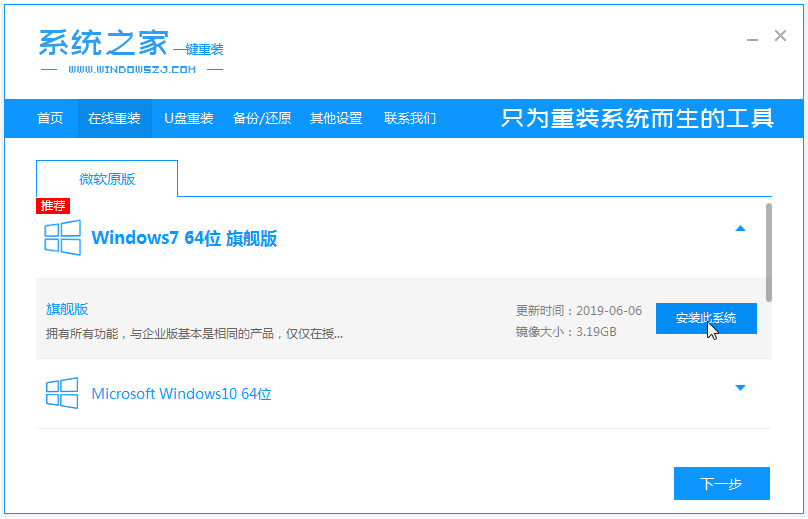
2、等待软件下载好系统镜像文件资料并部署完成后,重启电脑。

3、重启后进入了开机选项界面,选择xitongzhijia-pe系统进入pe系统。
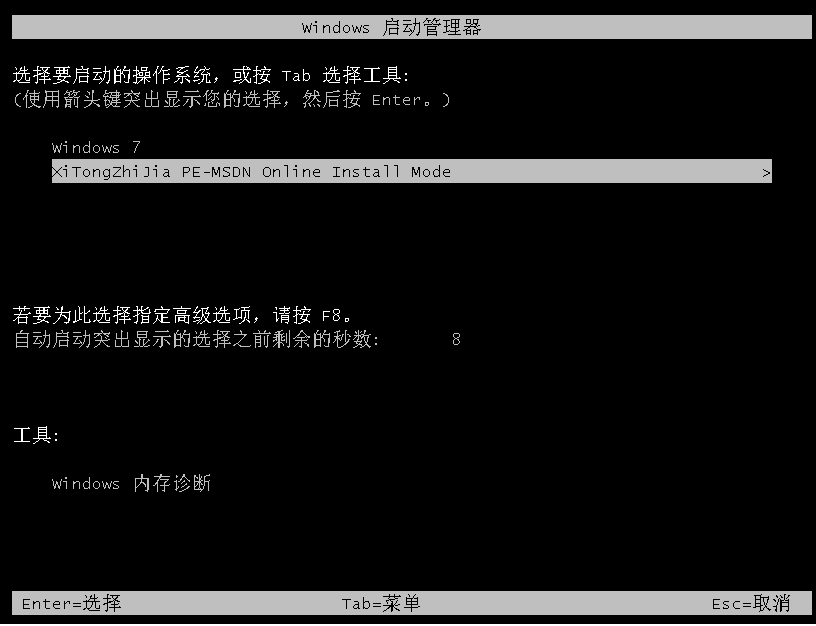
4、在pe系统内,系统之家装机工具会自动安装win7系统,完成后自动重启。

5、期间可能会多次自动重启电脑,等待进入到新的系统桌面即安装成功。

方法二:使用制作系统功能制作u盘重装系统
如果说电脑系统已经出现故障无法进入系统的话,那么方法一就不适用了,这时可以使用系统之家工具制作u盘重装系统的方法来换新系统。具体的方法如下:
1、先找来能用的电脑安装系统之家一键重装系统工具打开,插入一个8g以上的空白u盘,进入制作系统模式。

2、选择win7系统,点击开始制作u盘启动盘。
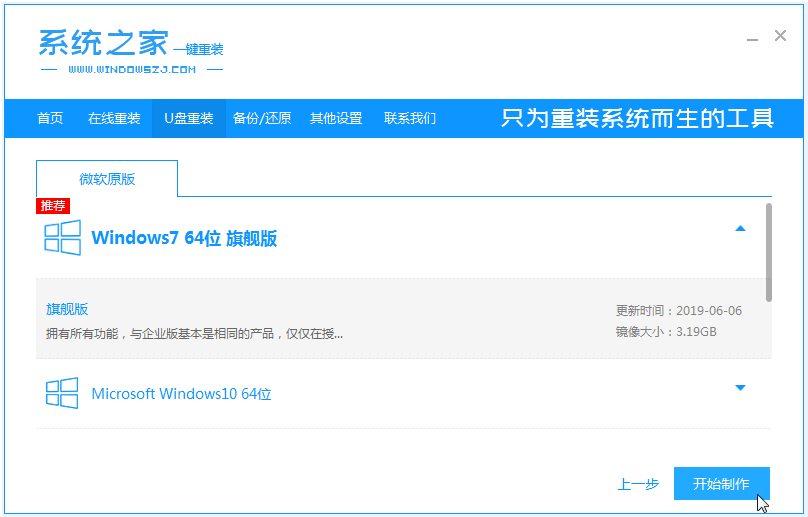
3、制作u盘启动盘成功后,先预览需要安装的电脑主板的启动热键,再拔除u盘退出。
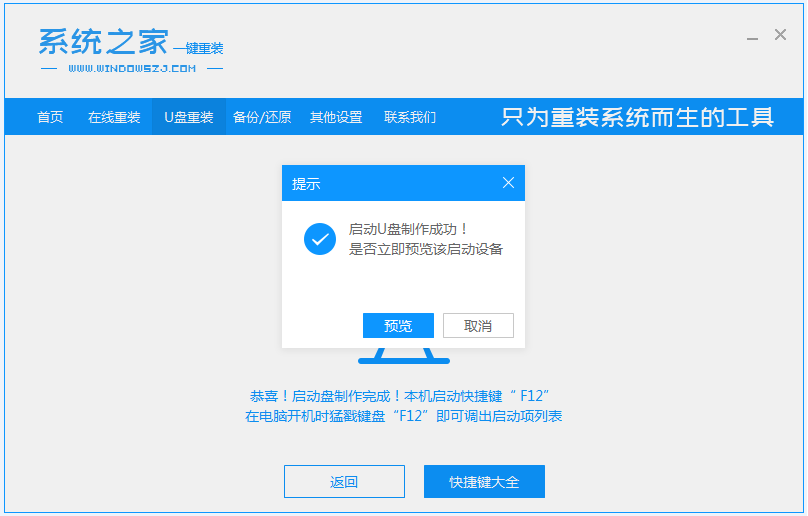
4、插入启动盘进电脑中,按启动热键进启动界面,选择u盘启动项回车进入到pe选择界面,选择第一项pe系统回车进入。

5、在pe系统桌面上打开系统之家装机工具,选择win7系统安装到系统盘c盘,点击开始安装。

6、安装完成后重启电脑,进入到win7系统桌面即表示安装成功。

注意事项:在安装系统之前,先备份好系统盘的相关数据,避免丢失。关闭电脑的杀毒软件,避免被拦截导致安装失败。
总结:
以上便是常用的两种笔记本重装win7系统的步骤教程,无论电脑是否还能正常进系统,都可以使用上述的两种方法解决,操作也比较简单,非常实用。大家有需要的话,可参照教程去下载安装系统之家一键重装系统工具使用。
 有用
26
有用
26


 小白系统
小白系统


 1000
1000 1000
1000 1000
1000 1000
1000 1000
1000 1000
1000 1000
1000 1000
1000 1000
1000 1000
1000猜您喜欢
- 黑云一键重装系统如何重装win7系统..2022/07/26
- 电脑系统还原win7的步骤教程..2022/05/26
- 怎样安装win7系统呢2022/12/26
- 详解win 7下安装win10双系统步骤..2018/12/15
- 深度技术win7 32位旗舰版系统下载..2017/09/13
- win7电脑蓝屏怎么解决2022/05/11
相关推荐
- 电脑开不了机怎么重装系统win7..2022/08/04
- 小白一键系统重装系统win72022/11/02
- 开机win7蓝屏0x0000007e怎么解决..2020/09/02
- Ghost win7系统64位企业版激活工具图..2017/05/11
- 如何重装电脑win7系统2023/02/28
- 小编教你如何激活Ghost win7旗舰版系..2017/05/12

















